Come cambiare immagine su YouTube
Hai deciso di dare una bella "svecchiata" al tuo canale YouTube effettuando un restyling della sua grafica e, ovviamente, anche dei suoi contenuti. Per questo motivo, vorresti modificare sia l’immagine del profilo che quella che usi come copertina del tuo canale, ma non sai esattamente come riuscirci. Non ti preoccupare, se vuoi posso darti io una mano a raggiungere il tuo intento.
Nei prossimi paragrafi, infatti, avrò modo di illustrarti nel dettaglio come cambiare immagine su YouTube agendo sia da computer che da smartphone e tablet. Ti garantisco che si tratta di un’operazione estremamente semplice: basta recarsi nelle impostazioni del proprio canale, apportare le modifiche desiderate e il gioco è fatto.
Allora, si può sapere che ci fai ancora lì impalato? Coraggio: mettiti bello comodo, prenditi tutto il tempo di cui hai bisogno per concentrarti sulla lettura dei prossimi paragrafi e, cosa ancora più importante, attua le "dritte" che ti darò. A me non resta altro da fare, se non augurarti buona lettura e buon divertimento!
Indice
- Informazioni preliminari
- Come cambiare immagine su YouTube da computer
- Come cambiare immagine su YouTube da cellulare
- Come cambiare immagine di copertina YouTube
- Come cambiare immagine anteprima YouTube
Informazioni preliminari

Prima di entrare nel merito dell’argomento e vedere da vicino come cambiare immagine su YouTube, permettimi di fornirti alcune informazioni preliminari che devi necessariamente conoscere prima di procedere.
Innanzitutto, ci tengo a dirti che non è più possibile cambiare l’immagine (che sia quella di profilo o quella di copertina) agendo dall’app di YouTube per Android o iOS, in quanto, a seguito di alcuni cambiamenti apportati da Google alla sua celebre piattaforma di video sharing, non è più offerta questa possibilità. Ciò significa che, per modificare l’immagine del profilo o la copertina del proprio canale, bisogna agire da computer oppure dal proprio smartphone/tablet avendo l’accortezza di attivare la visualizzazione desktop di quest’ultimo.
Per quanto concerne il formato delle immagini da usare come foto del profilo, sappi che è possibile caricare file in formato JPG, PNG, BMP, e GIF (ovviamente non è consentito utilizzare GIF animate). Per quanto riguarda le dimensioni della foto del profilo, è consigliato caricare immagini di 800 x 800 pixel: la foto viene visualizzata in formato quadrato all’interno del proprio canale e in formato rotondo (di dimensione 98×98 pixel) sotto i propri video. Maggiori info qui.
Per quanto riguarda le dimensioni dell’immagine di copertina, è consigliato caricare immagini di 2560 x 1440 pixel. La dimensione minima per il caricamento è di 2048 x 1152 pixel. L’area di sicurezza minima per testo e loghi è di 1546 x 423 pixel, mentre la larghezza massima è di 2560 x 423 pixel. Maggiori info qui. Per quanto concerne, invece, le dimensioni delle miniature dei video, è consigliato caricare immagini di 1280 x 720 pixel (con una larghezza minima di 640 pixel). Maggiori info qui.
Come cambiare immagine su YouTube da computer
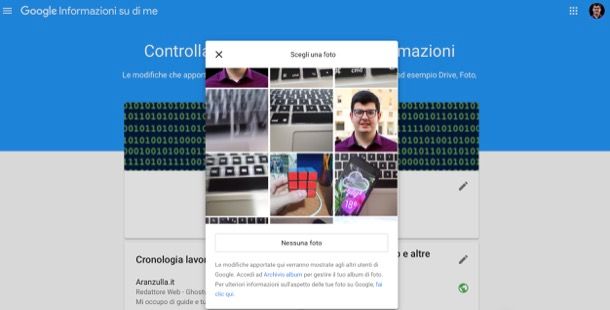
Per cambiare immagine su YouTube da computer, collegati alla pagina principale del servizio, accedi al tuo account, fai clic sulla foto del profilo impostata attualmente che si trova in alto a destra (o sulla lettera iniziale del tuo nome, se non ne hai ancora impostata nessuna), seleziona la voce Il tuo canale dal menu che compare e, nella nuova pagina visualizzata, fai clic sul simbolo della macchina fotografica che compare sulla foto del profilo (o sulla lettera iniziale del tuo nome).
Clicca, quindi, sul pulsante Modifica presente nel riquadro Modifica icona del canale comparso al centro dello schermo e, nella pagina successiva, clicca sulla voce Carica foto e seleziona l’immagine che intendi utilizzare come icona del canale.
Volendo, puoi anche selezionare una delle foto che sono associate al tuo account, cliccando sulla loro anteprima. Se necessario, poi, ritaglia l’immagine selezionata, utilizzando l’editor che compare a schermo, fai clic sulla voce Fine situata in alto a destra e il gioco è fatto.
Come cambiare immagine su YouTube da cellulare
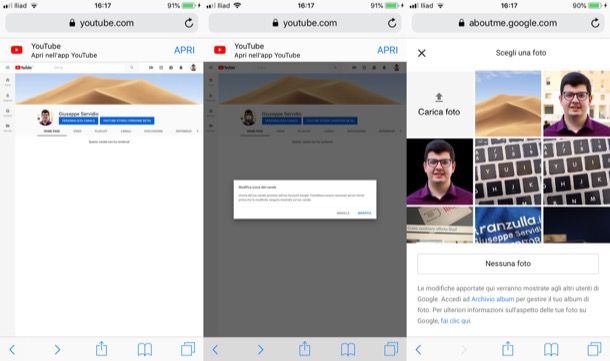
Se vuoi cambiare immagine su YouTube da cellulare, devi necessariamente procedere dal browser dato che, come ti ho detto qualche riga più su, non è più possibile fare ciò agendo dall’app ufficiale del servizio. Recati, quindi, sulla pagina principale del servizio, accedi al tuo account e poi provvedi ad attivare la visualizzazione desktop del sito.
Se usi Chrome su Android, puoi attivare la modalità desktop facendo tap sull’icona dei tre puntini posta in alto a destra e apponendo il segno di spunta sulla voce Sito desktop. Se usi Safari su iPhone, invece, fai un tap prolungato sull’icona per ricaricare la pagina (la freccia circolare nella barra degli indirizzi) e seleziona la voce Richiedi sito desktop dal menu che si apre.
Adesso, fai tap sulla foto del profilo impostata attualmente (in alto a destra), seleziona la voce Il tuo canale dal menu che compare e, nella nuova pagina che si apre, fai nuovamente tap sulla foto del profilo situata in alto a sinistra.
Pigia, quindi, sul pulsante Modifica presente nel riquadro Modifica icona del canale che è comparso al centro dello schermo e, nella pagina successiva, fai tap sulla voce Carica foto posta in alto a sinistra, dopodiché seleziona l’immagine che intendi utilizzare come icona del canale.
Volendo, puoi scegliere come icona del canale anche una delle foto che sono già associate al tuo account: basta fare tap sulla loro anteprima e il gioco è fatto. Se dovesse risultare necessario, poi, provvedi a ritagliare l’immagine e fai tap sulla voce Fine, per portare a termine l’operazione.
Come cambiare immagine di copertina YouTube
Hai creato una nuova immagine di copertina (magari seguendo le indicazioni che ti ho dato in quest’altro tutorial) e vorresti sapere come impostarla sul tuo canale YouTube? Lascia che ti illustri come riuscirci sia da computer che da mobile.
Computer
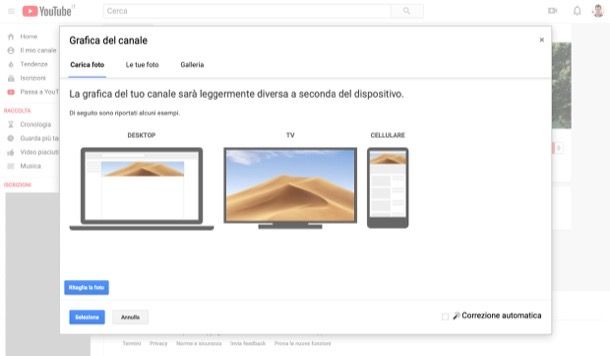
Per agire da computer, collegati alla pagina principale di YouTube e, se necessario, accedi al tuo account, dopodiché fai clic sulla foto del profilo impostata attualmente (o sulla lettera iniziale del tuo nome, se non ne hai impostata nessuna), seleziona la voce Il tuo canale dal menu che si apre e, nella nuova pagina visualizzata, fai clic sul pulsante Personalizza canale, collocata in alto a destra.
Clicca, quindi, sull’icona della matita situata in alto a destra (compare al passaggio del mouse sull’attuale copertina) e fai clic sulla voce Modifica la grafica del canale dal menu che si apre. Dopodiché clicca sul pulsante azzurro Seleziona una foto dal tuo computer presente nel box comparso al centro della pagina e seleziona la foto che intendi caricare. In alternativa, puoi caricare una foto dalla Galleria o dalle tue foto selezionando le apposite schede presenti nel box Grafica del canale e scegliendo l’immagine di tuo interesse.
Una volta che avrai selezionato l’immagine da usare come copertina, clicca sul pulsante Ritaglia foto e serviti dell’editor che compare a schermo per ritagliare quest’ultima. Se desideri vedere in anteprima come viene visualizzata sui vari dispositivi, clicca sul pulsante Anteprima dispositivi. Se il risultato ti soddisfa, clicca sul pulsante Seleziona (posto in basso a sinistra) e attendi che le modifiche vengano applicate.
Smartphone e tablet
Se vuoi modificare l’immagine di copertina agendo da smartphone o tablet, mi spiace deluderti ma nel momento in cui scrivo non è possibile riuscirci. Pur attivando la visualizzazione desktop di YouTube nel browser, infatti, compare un messaggio d’errore nel momento in cui si prova a procedere con la modifica che impedisce di portare a termine l’operazione.
Come cambiare immagine anteprima YouTube
Desideri sapere come riuscire a cambiare l’immagine d’anteprima dei video che carichi su YouTube? Innanzitutto devi disporre di un account verificato (ti ho già spiegato come verificare l’account in quest’altra guida), e poi devi seguire le indicazioni che trovi di seguito.
Computer
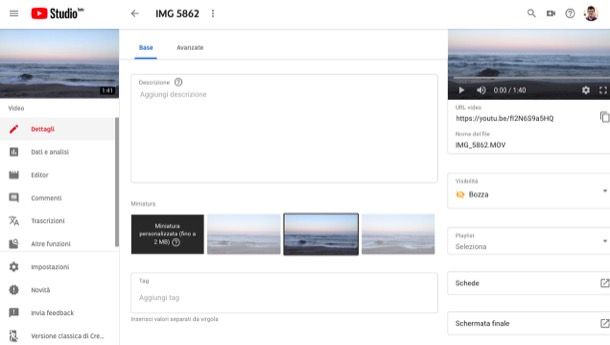
Per modificare l’anteprima dei video da computer, nella fattispecie per i video che hai già caricato sul tuo canale, accedi alla versione beta di YouTube Studio, seleziona la voce Video dal menu situato sulla sinistra, seleziona il video di tuo interesse, facendo clic sul suo titolo o sulla miniatura, e seleziona la voce Miniatura personalizzata (fino a 2 MB) nella sezione Miniatura.
A questo punto, non devi far altro che selezionare il file che intendi utilizzare come anteprima del video e cliccare sul pulsante Salva, posto in alto a destra. Più semplice di così?
Per quanto riguarda i nuovi video che carichi sul canale, invece, puoi impostare la miniatura direttamente in fase di upload. Per riuscirci, clicca sul pulsante Miniatura personalizzata posto in basso a destra e seleziona il file che intendi utilizzare come anteprima del video.
Smartphone e tablet
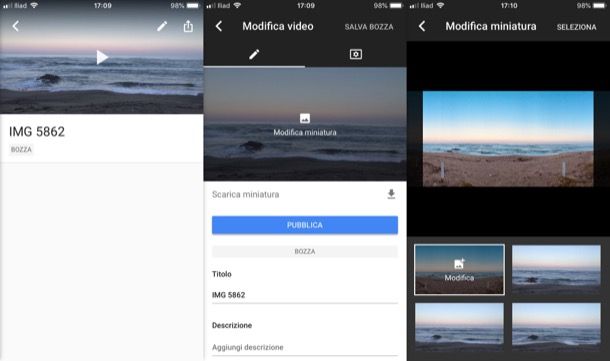
Per modificare l’anteprima dei video caricati su YouTube da smartphone o tablet, avvia l’app di YouTube Studio sul tuo dispositivo Android o iOS, accedi al tuo account (se necessario), fai tap sul simbolo (≡) posto in alto a destra, seleziona la voce Video dal menu che si apre, fai tap sul video sul quale desideri modificare la miniatura e fai tap sull’icona della matita situata in alto a destra.
Dopodiché fai tap sulla voce Modifica miniatura dal menu che si apre, seleziona la miniatura che desideri utilizzare come anteprima del video che hai scelto e premi sulla voce Miniatura personalizzata, per effettuare l’upload di un’immagine salvata sul tuo dispositivo. Conferma, poi, la miniatura che hai scelto, premendo sulla voce Seleziona situata in alto a destra e, infine, fai tap sulla voce Salva bozza, per portare a termine l’operazione.

Autore
Salvatore Aranzulla
Salvatore Aranzulla è il blogger e divulgatore informatico più letto in Italia. Noto per aver scoperto delle vulnerabilità nei siti di Google e Microsoft. Collabora con riviste di informatica e cura la rubrica tecnologica del quotidiano Il Messaggero. È il fondatore di Aranzulla.it, uno dei trenta siti più visitati d'Italia, nel quale risponde con semplicità a migliaia di dubbi di tipo informatico. Ha pubblicato per Mondadori e Mondadori Informatica.






